电脑显示屏字体模糊怎么设置
更新时间:2024-04-24 10:57:22作者:jiang
当我们使用电脑时,有时会遇到显示屏字体模糊的情况,甚至出现重影现象,影响了我们的使用体验,这种问题可能是由于显示器设置不当或者硬件故障所致。在遇到这种情况时,我们可以尝试调整显示器的分辨率、清晰度和亮度,或者检查连接线是否牢固。如果问题仍然存在,可能需要考虑更换显示器或者寻求专业人员的帮助。解决显示屏字体模糊的问题,能够提高我们的工作效率和使用体验,让我们的电脑操作变得更加顺畅。
方法如下:
1.第一步,右击桌面的空白处,弹出下拉子菜单。
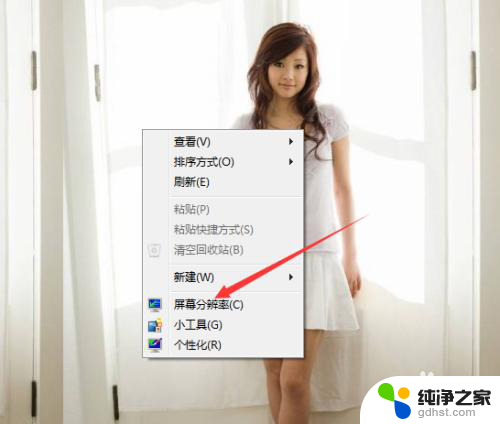
2.第二步,选择“屏幕分辨率”。查看计算机的分辨率是否设为推荐的分辨率,如果不是的话,更改分辨率即可。
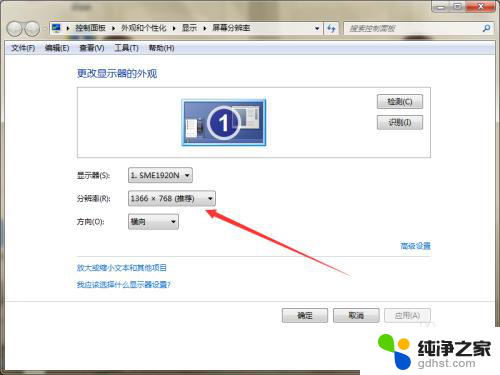
3.第三步,如果分辨率正确的话。右击桌面的计算机图标,弹出下拉菜单。
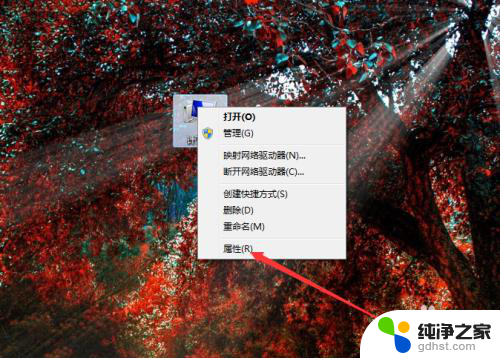
4.第四步,选择“属性”,查看计算机系统信息。
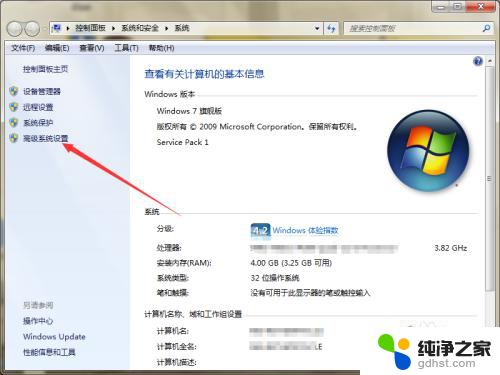
5.第五步,选择“高级系统设置”,弹出系统属性的高级选项卡窗口。
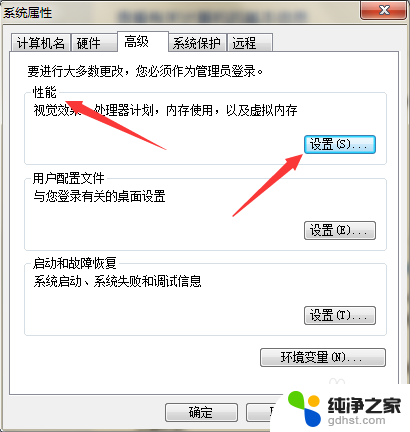
6.第六步,点击“性能”下方的设置按钮,弹出性能选项窗口。
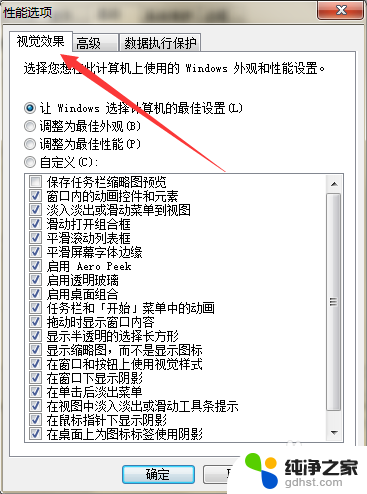
7.第七步,在页面上取消勾选“平滑屏幕字体边缘”。然后点击应用确定,就可以解决问题。
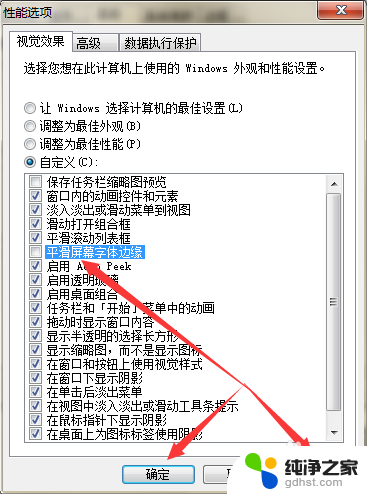
以上是关于如何设置电脑显示屏字体模糊的全部内容,有需要的用户可以按照以上步骤进行操作,希望对大家有所帮助。
- 上一篇: wpsword里面怎样调整已有格式的行距
- 下一篇: 联想笔记本怎么设置
电脑显示屏字体模糊怎么设置相关教程
-
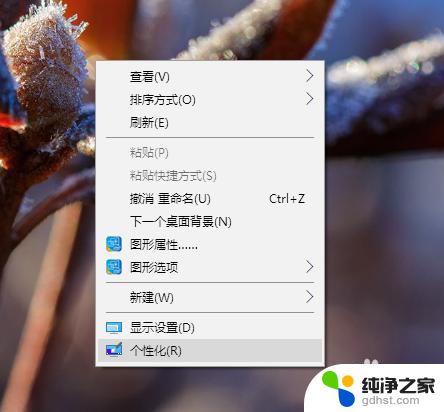 电脑显示器桌面字体模糊
电脑显示器桌面字体模糊2024-03-19
-
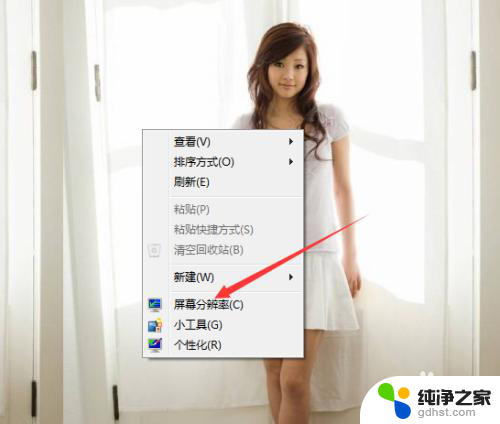 电脑显示屏的字体模糊怎么调整
电脑显示屏的字体模糊怎么调整2024-02-18
-
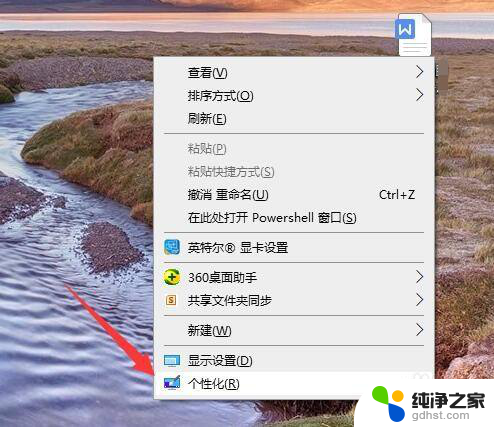 电脑显示屏字体模糊是什么原因
电脑显示屏字体模糊是什么原因2024-03-18
-
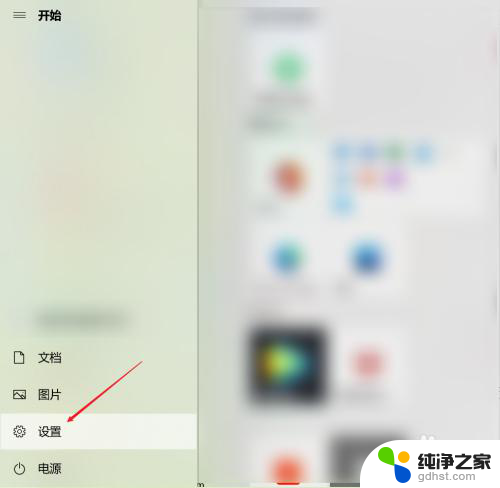 电脑显示屏调字体大小怎么调
电脑显示屏调字体大小怎么调2024-05-28
电脑教程推荐